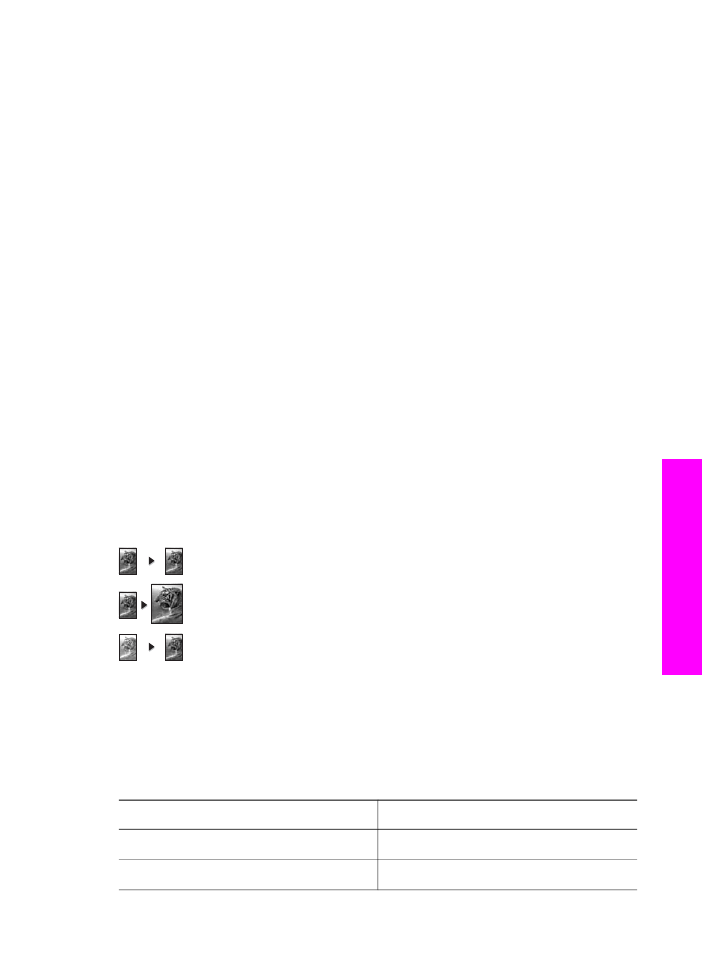
用紙サイズの設定については、
用紙サイズの設定
を参照してくださ
い。
用紙の種類の設定については、
用紙の種類を設定
を参照してくださ
い。
コピー品質の設定については、
コピーの高速化またはコピー品質の
向上
を参照してください。
ここでは、写真のフチ無しコピーや拡大または縮小コピーを作成する方法、
1
ページに写真を複数コピーする方法、色あせた写真の補正方法など、写真の
コピー方法について学ぶことができます。
L 判用紙への写真のフチ無しコピー
用紙サイズに合わせた
L 判写真のコピー
コピーの明るい部分の強調
用紙サイズの設定
HP all-in-one では用紙サイズを設定できます。用紙サイズは、給紙トレイに
セットした用紙に合わせます。コピーの場合、用紙サイズのデフォルト設定
は、「
自動
」
です。この設定では給紙トレイの用紙サイズが、HP all-in-one
によって検出されます。
用紙の種類
推奨の用紙サイズの設定
コピー用紙、多用途用紙、普通紙
「
A4
」
または 「
レター
」
インクジェット用紙
「
A4
」
または 「
レター
」
ユーザー
ガイド
43
コピー機能の使用
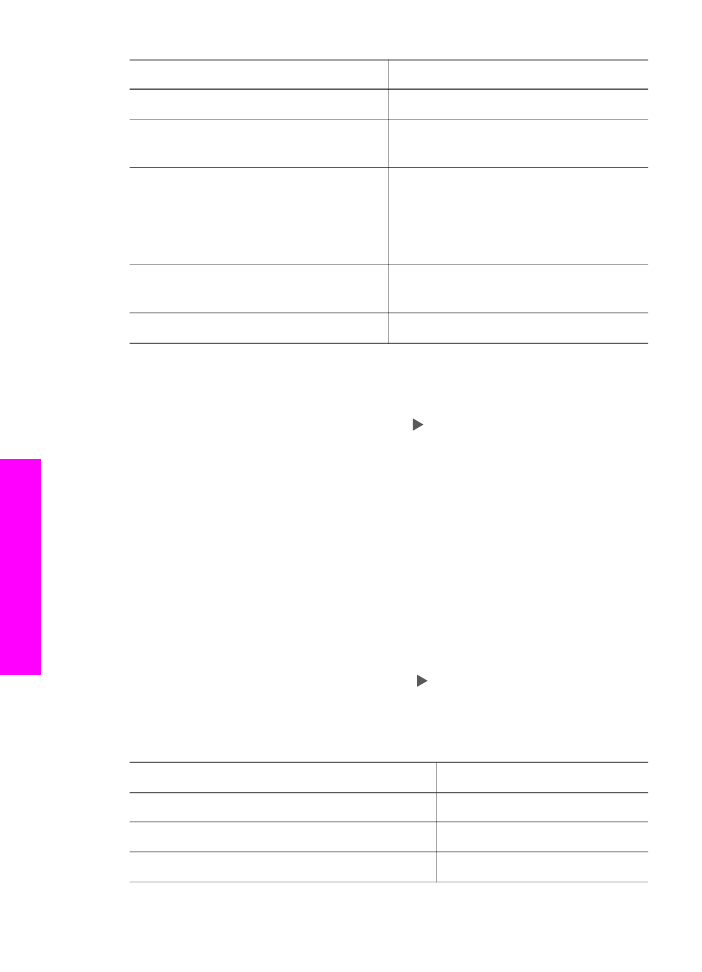
用紙の種類
推奨の用紙サイズの設定
アイロン
プリント紙
「
A4
」
または 「
レター
」
レターヘッド
「
レター
」、「
リーガル
」、または
「
A4
」
フォト用紙
「
10x15 cm
」
または 「
フチ無し
10x15 cm
」
「
A4
」
または 「
フチ無し
A4
」
「
L 判
」
または 「
フチ無し
L 判
」
はがき
「
はがき
」
または 「
フチ無しはが
き
」
OHP フィルム
「
A4
」
または 「
レター
」
コントロール
パネルから用紙サイズを設定するには
1
[コピー] で、「
用紙サイズ
」
が表示されるまで、「メニュー」 を押しま
す。
2
目的の用紙サイズが表示されるまで、
を押します。
3
「
OK」 を押して、表示されている用紙サイズを選択します。